당신이 몰랐던 숨겨진 iPhone 해킹 25가지
1/26
 그린발즈/게티 이미지
그린발즈/게티 이미지
iPhone이 할 수 있는 놀라운 일의 표면만 긁었을 가능성이 있습니다. 당신의 든든한 동반자는 당신이 전혀 몰랐던 숨겨진 기능을 자랑하며, 수십 가지의 작은 트릭으로 iPhone을 더 빠르고 쉽고 효율적으로 사용할 수 있습니다. iOS 릴리스마다 새로운 기능이 추가되므로 최신 상태를 유지하는 것이 중요합니다. 그렇지 않으면 뒤쳐지는 Apple 내부자들이 당신이 모르는 iPhone에 대해 알고 있는 비밀에 대해.
2/26
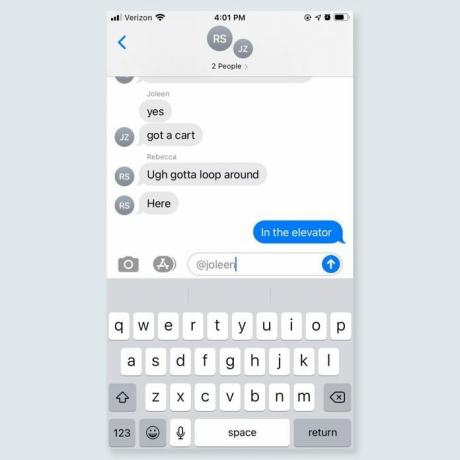 아이폰을 통해
아이폰을 통해
그룹 메시지의 연락처에 태그 지정
다음에 그룹 채팅에서 다른 사람의 관심을 끌고 싶을 때 @ 기호 다음에 이름을 입력하여 직접 언급하세요. 그런 다음 스페이스 바를 누르거나 구두점을 추가하여 사람의 이름을 굵게 표시하고 @ 기호를 사라지게 합니다. 메시지를 보내면 언급된 사람에게 알림이 전송됩니다. 이렇게 하면 메시지가 길을 잃지 않을 것이다 긴 스레드에서.
3/26
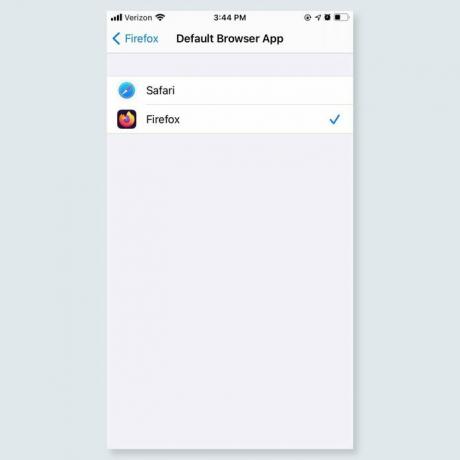 아이폰을 통해
아이폰을 통해
기본 웹 브라우저 변경
오랜만이다, 사파리. iOS 14부터 만들 수 있습니다. 구글 크롬, Firefox 또는 기타 웹 브라우저가 기본입니다. 이메일도 마찬가지입니다. Apple Mail을 자동으로 열어 새 이메일을 작성하는 대신 이제 Microsoft Outlook 또는 Gmail과 같은 다른 앱을 선호하는 계정으로 선택할 수 있습니다.
4/26
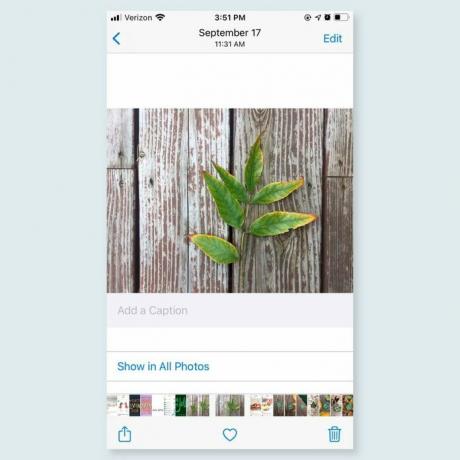 아이폰을 통해
아이폰을 통해
사진 및 비디오에 캡션 추가
촬영한 사진이나 동영상에 캡션이나 키워드를 추가할 수 있습니다. 캡션을 추가하려면 이미지나 비디오를 위로 스와이프하기만 하면 자동으로 저장됩니다. 아이클라우드 사진. 나중에 이미지를 빠르게 찾으려면 iPhone의 검색 창에 캡션이나 키워드를 입력하십시오.
5/26
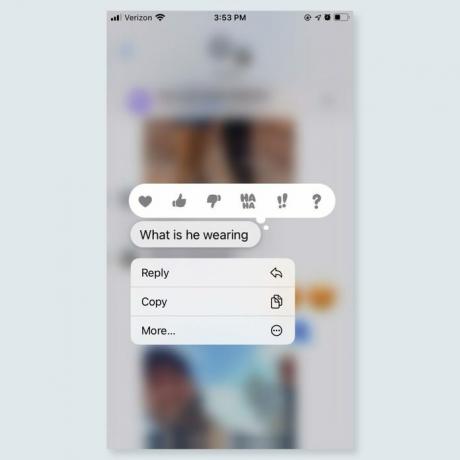 아이폰을 통해
아이폰을 통해
단일 메시지에 응답
특정 메시지에 회신하는 것은 수다스러운 그룹 스레드에서 혼란을 해결하는 새롭고 향상된 방법입니다. 답장을 하고 싶은 메시지를 길게 누르고 옵션 메뉴에서 '답장'을 선택한 후 메시지를 입력하여 전송하세요. 이제 귀하의 답장이 채팅 내에서 새 스레드를 시작했습니다. 모두가 같은 페이지에 있습니다.
6/26
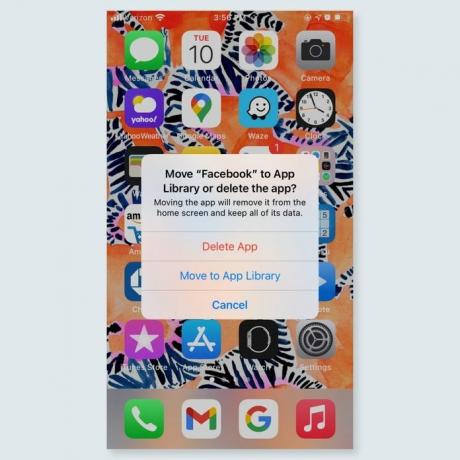 아이폰을 통해
아이폰을 통해
사용하지 않는 앱 숨기기
iPhone 앱은 우리의 삶을 개선하기 위해 많은 종소리와 휘파람을 제공하지만 대부분의 앱을 정기적으로 사용하지 않을 것입니다. 고맙게도 이제 iOS 14에서 사용하지 않는 앱을 Apple의 "앱 라이브러리"로 이동할 수 있습니다. 앱의 빠른 작업에서 "앱 제거"를 탭한 다음 "앱 라이브러리로 이동"을 선택하기만 하면 됩니다. 이 중 몇 개 주택 개선 앱 NS?
7/26
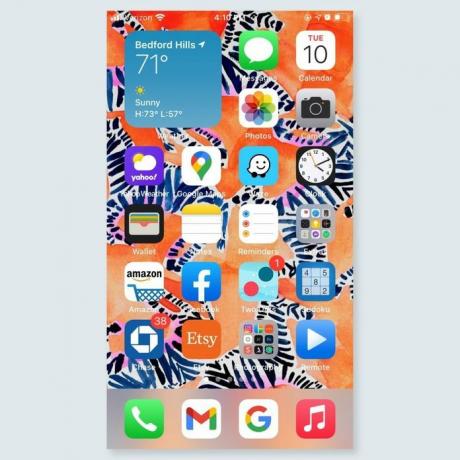 아이폰을 통해
아이폰을 통해
홈 화면에 위젯 추가
좋은 소식: 이제 좋아하는 위젯을 볼 수 있습니다. 날씨, 미리 알림 또는 Apple News를 한 눈에 볼 수 있습니다. 오늘 보기에서 위젯을 홈 화면으로 끌어다 놓거나 홈 화면의 편집 메뉴에서 위젯을 추가하기만 하면 됩니다.
8/26
 아이폰을 통해
아이폰을 통해
더 빠르게 앱 실행
앱을 찾아 헤매던 시대는 끝났습니다. 앱 라이브러리 또는 기본 검색 도구를 통해 앱을 검색하면 휴대전화가 가장 일치하는 항목을 예측하여 결과 상단에 표시합니다. 그렇다면 원하는 앱, 키보드에서 "이동"을 눌러 즉시 열 수 있습니다.
9/26
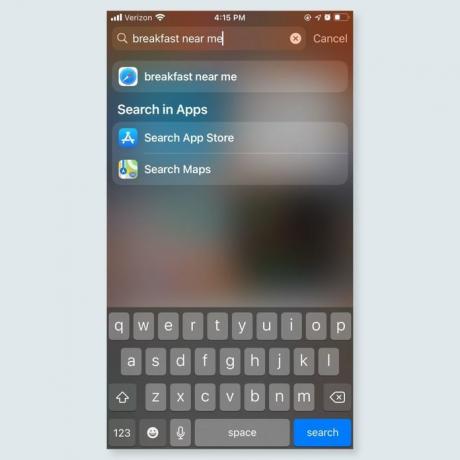 아이폰을 통해
아이폰을 통해
Safari 없이 웹 검색
Safari 앱을 열 필요가 없습니다. 온라인에서 무언가를 검색하다. 대신 왼쪽으로 스와이프하여 검색 창을 열고 검색어를 입력한 다음 페이지에서 직접 결과를 엽니다. 기본 웹 브라우저를 Chrome 또는 Firefox로 설정했다면 Safari를 전혀 사용할 필요가 없습니다.
10/26
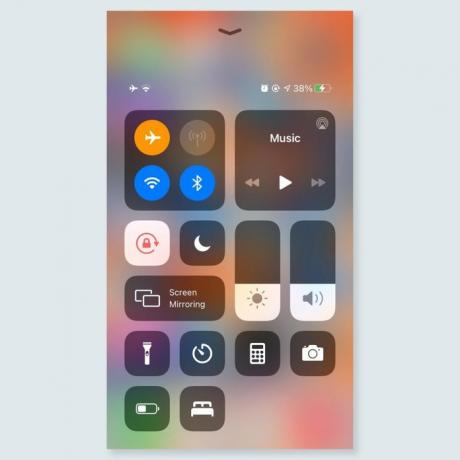 아이폰을 통해
아이폰을 통해
더 빠른 충전 받기
배터리가 부족하지만 시간이 부족합니까? 더 빠르게 충전하려면 비행기 모드를 켜십시오. 그렇게 하면 휴대전화의 배경 소음(예: 임의 알림 및 GPS 로밍)이 일시적으로 일시 중지되어 충전 시 배터리가 소모되는 경향이 있습니다. 여분의 주스는 많지 않지만 약간은 먼 길을 갈 수 있습니다. 배터리 소모 여부를 확인하는 또 다른 방법은 다음과 같습니다..
11/26
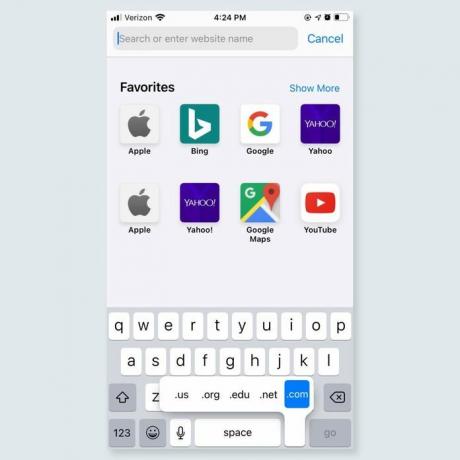 아이폰을 통해
아이폰을 통해
웹사이트를 빠르게 실행
끌어올리다 웹사이트 급하게 바로 가기가 있습니다. 웹 주소를 Safari에 입력한 다음 휴대전화 키보드의 마침표 아이콘을 길게 눌러 URL 끝 목록을 불러옵니다. 옵션 범위는 표준 접미사(.com, .net)에서 좀 더 일반적인 접미사(.edu, .ie)까지입니다.
12/26
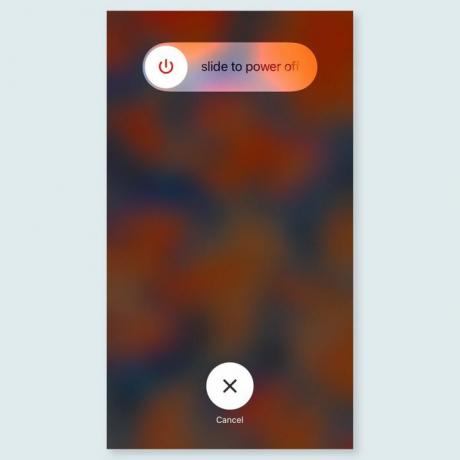 아이폰을 통해
아이폰을 통해
더 많은 저장 공간 확보
저장 공간 일반 iPhone 사용자에게 인기 있는 상품입니다. 최대한 활용하려면 "전원" 버튼을 누른 상태에서 휴대폰을 밀어서 전원을 끄는 옵션이 표시될 때까지 기다린 다음 "홈" 버튼을 길게 누릅니다. 이렇게 하면 휴대전화의 RAM이 정리되어 앱이 차지할 수 있는 공간이 줄어듭니다.
13/26
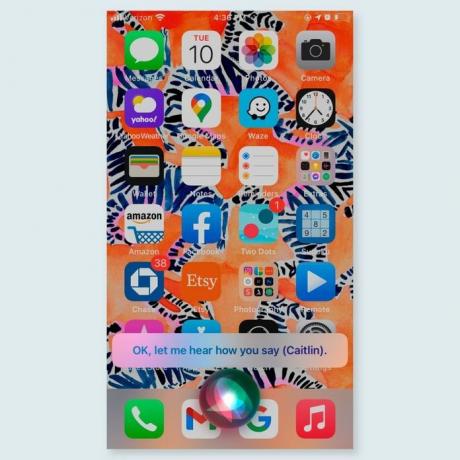 아이폰을 통해
아이폰을 통해
올바른 시리
Siri는 바보가 아니지만 그렇다고 완벽하지도 않습니다. 그녀가 이름이나 주소와 같은 잘못된 말을 한다면 당신은 그녀를 바로잡을 수 있습니다. "네가 발음하는 방식이 아니야..."라고 대답하고 시리 정확한 발음을 요구합니다. 당신이 그것을 그녀에게 주면, 그녀는 당신이 그것을 옳게 이해했는지 확인하기 위해 그것을 다시 당신에게 되풀이할 것입니다. 그러나 Siri는 원트릭 포니가 아닙니다.
14/26
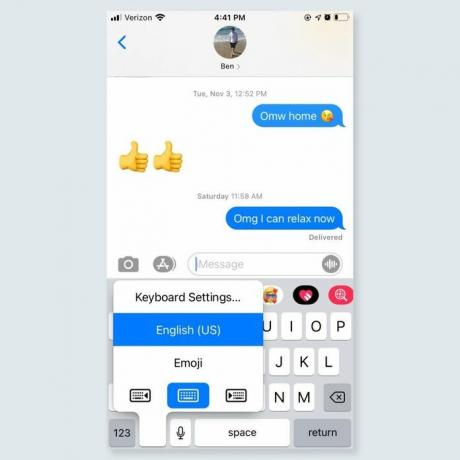 아이폰을 통해
아이폰을 통해
화면을 작게 만들기
한 손으로 문자를 보내는 경우 이모티콘 버튼을 누른 상태에서 양쪽에 있는 키보드 중 하나를 선택하여 키보드를 왼쪽 또는 오른쪽 손바닥에 더 가깝게 이동해 보세요. 홈 버튼을 두 번 눌러 전체 상단을 이동할 수도 있습니다. 아이폰 화면 아래에. 두 트릭 모두 평균 크기의 손이 전체 화면에 훨씬 더 쉽게 접근할 수 있도록 합니다.
15/26
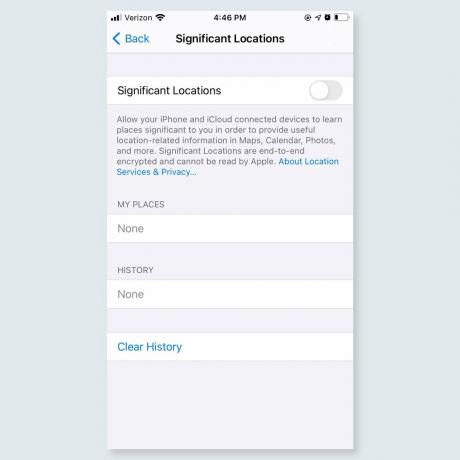
휴대전화가 나에 대해 알고 있는 정보 알아보기
사용자, 조심: 귀하의 iPhone은 귀하가 만드는 모든 단계를 따르고 있습니다. 증명을 위해 설정 > 개인 정보 보호 > 위치 서비스 > 시스템 서비스 > 빈번한 위치로 이동하십시오. 방문한 장소와 그곳에서 보낸 시간을 확인할 수 있습니다. "기록 지우기"를 탭한 다음 자주 사용하는 위치 탭에서 왼쪽으로 스와이프하여 기능을 끌 수 있습니다.
16/26
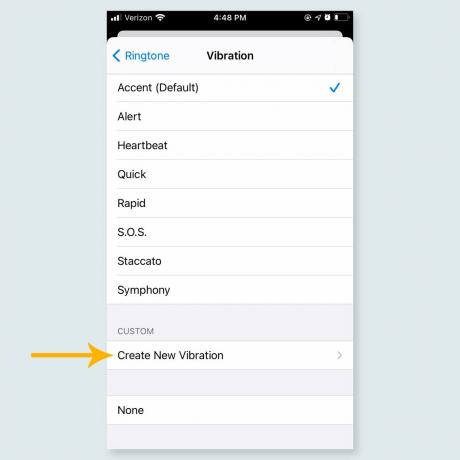
알림 사용자 지정
비록 맞춤형 벨소리가 우리 뒤에 있지만 여전히 수신하는 문자 알림을 사용자 정의할 수 있습니다. 연락처 목록에서 사람을 선택하고 "편집"을 탭하여 시작하십시오. 거기에서 "진동"으로 이동하고 "새 진동 만들기" 버튼을 눌러 해당 사람에 대한 사용자 지정 진동을 선택합니다. 이제 화면을 보지 않고도 상사부터 자녀까지 누가 나에게 문자를 보냈는지 항상 알 수 있습니다.
17/26
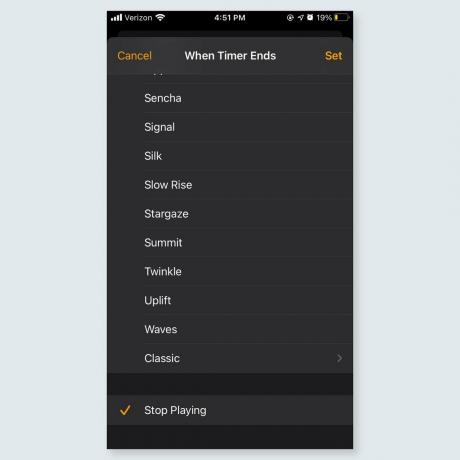
음악에 대한 타이머 설정
좋아하는 스누즈에 졸고 싶어하는 iPhone 사용자 음악 이제 휴대전화가 자동으로 음악을 끌 것이기 때문에 운이 좋은 것입니다. 시계 > 타이머 > 타이머가 종료되면 "재생 중지" 옵션을 누르고 음악을 재생할 시간을 선택합니다. 타이머가 끝나면 휴대전화에서 음악 재생(Apple Music 및 Spotify 모두)이 중지됩니다.
18/26
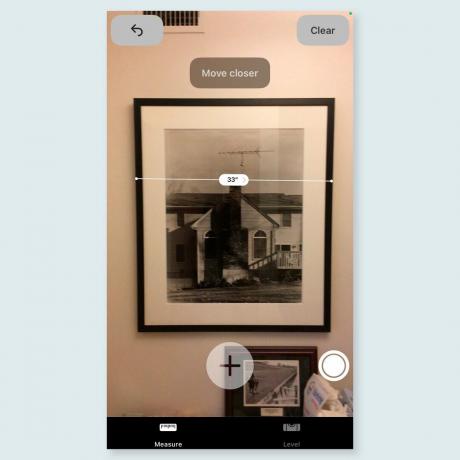
측정 앱을 가정용 도구로 사용
측정 장치가 없습니까? 괜찮아요! iPhone의 측정 앱을 열면 두 가지 매우 실용적인 도구가 활성화됩니다. 디지털 수준기와 줄자. 이 앱은 증강 현실을 사용하여 물체의 크기와 치수를 측정하고, 표면이 비뚤어진 각도를 표시하고, 측정 사진을 찍기도 합니다. 다시 말해서, 마침내 그 성가신 액자를 핀치로 곧게 펴실 수 있습니다.
19/26

핸즈프리 사진 찍기
스냅을 찍을 때 빈손이 한두 개 필요하지 않습니다. 사진 당신의 전화에. 설정 > 손쉬운 사용 > 음성 제어에서 iPhone의 음성 명령 기능을 켜면 됩니다. 그런 다음 Siri에게 카메라를 열고 볼륨을 낮추도록 요청하면 iPhone이 그 순간을 캡처합니다. Apple Watch가 있는 경우 Camera Remote 앱을 열고 셔터 버튼을 눌러 사진을 찍을 수도 있습니다.
20/26

계산기 앱의 백스페이스
에 잘못된 번호를 입력한 경우 계산기 앱 특히 긴 방정식을 입력한 후에는 누군가의 하루를 망칠 수 있습니다. 그러나 개스킷을 불기 전에 왼쪽이나 오른쪽으로 스와이프하여 방금 입력한 내용을 삭제하세요. 계산기는 입력한 내용의 나머지 부분을 기억하므로 처음부터 다시 시작할 필요가 없습니다.
21/26

악수하여 텍스트 지우기
아마도 당신은 그 단락의 긴 문자 메시지를 추측했을 것입니다. 방금 입력한 내용을 빠르게 지우려면 휴대전화를 세게 흔든 다음 '입력 취소'를 탭하세요. 다시 원하세요? 언제든지 휴대전화를 다시 흔들고 "다시 입력"을 선택하여 텍스트를 다시 표시할 수 있습니다. 세 손가락으로 왼쪽으로 스와이프하여 텍스트를 지우고 오른쪽으로 스와이프하여 다시 넣을 수도 있습니다.
22/26
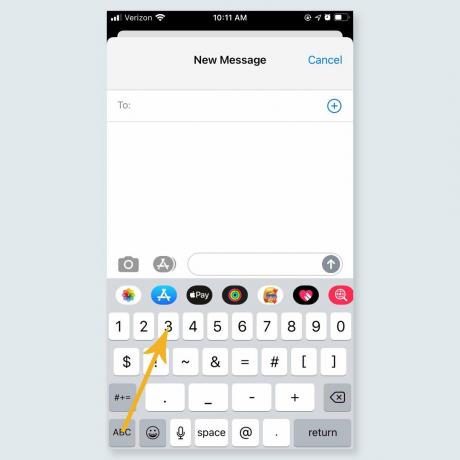
문자 메시지 속도 향상
여전히 앞뒤로 이동하는 경우 키보드 숫자와 기호를 입력하는 데 시간이 낭비됩니다. "123" 버튼을 누른 상태에서 원하는 숫자나 기호 위로 드래그한 다음 손을 떼기만 하면 됩니다. 화면을 전환할 필요가 없습니다. 능숙해지면 작성하는 각 문자 메시지에서 몇 초를 단축할 수 있습니다.
23/26

카메라의 초점 및 노출 고정
휴대전화의 카메라 초점을 선명하게 유지하려면 화면을 한 번만 탭하면 됩니다. 화면 상단에 "AF/AE 잠금" 상자가 나타날 때까지 화면을 손가락으로 누르고 있습니다. 이제 카메라는 어떤 방향으로 비틀고 돌려도 초점이나 노출 설정을 잃지 않습니다. 그러나 이 앱을 너무 오랫동안 열어 두지 마십시오. 또한 다음 고급 중 하나가 있는지 확인하십시오. 건축 증거 사례.
24/26
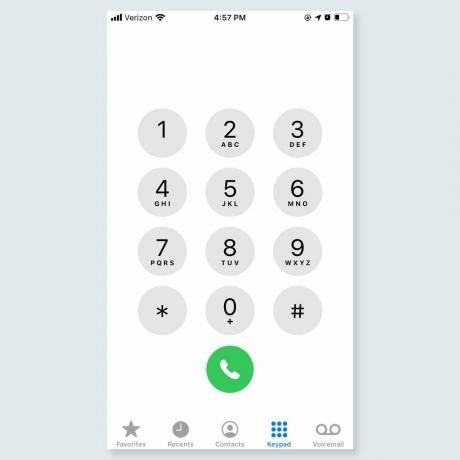
버튼 하나를 눌러 전화 걸기
요즘은 마지막으로 통화한 사람에게 전화를 걸 때 *69를 누르지 않아도 됩니다. 연락처를 뒤지는 대신 키패드를 열고 녹색 전화 아이콘을 탭하기만 하면 됩니다. 휴대전화에서 마지막으로 사용한 번호로 즉시 재다이얼합니다. ~라고 불리는.
25/26

동영상 촬영과 사진 촬영을 동시에
동영상을 촬영하는 동안 사진을 찍으려면 동영상 버튼 옆에 있는 셔터 아이콘을 누르기만 하면 됩니다. 그러나 한 가지 경고: 사진은 비디오 카메라의 센서로 촬영되기 때문에 다른 이미지만큼 고품질로 나오지는 않습니다. 또한 이러한 사항을 알아야 누군가에게 수리비를 지불해서는 안 되는 스마트폰 수리.
26/26

저장용량이 가득 차면 사진을 찍습니다.
두려운 "저장 공간 가득 참" 알림이 표시되는 편리한 시간이 아닙니다. 운 좋게도 카메라 옵션을 사용할 수 있습니다. 페이스북 또는 Twitter 앱. 새 트윗이나 게시물을 시작하고 카메라 아이콘을 클릭한 다음 사진을 찍으면 결과 사진이 카메라 롤에 저장됩니다.



